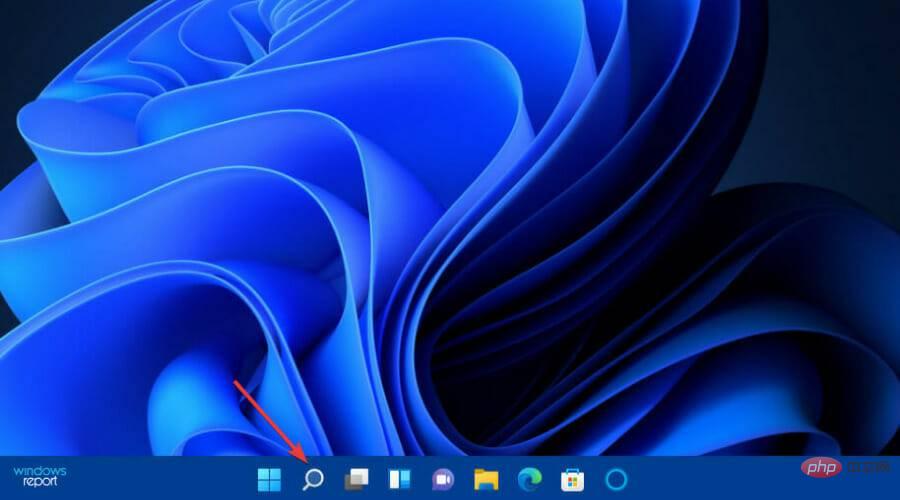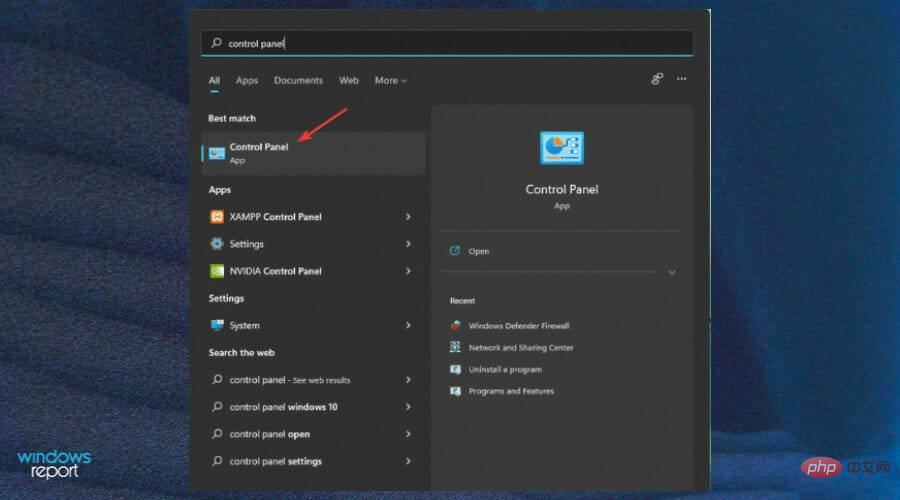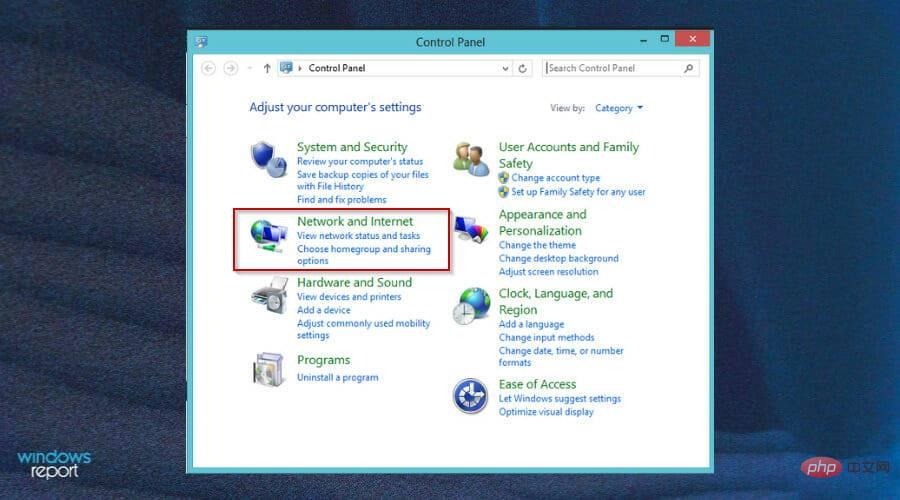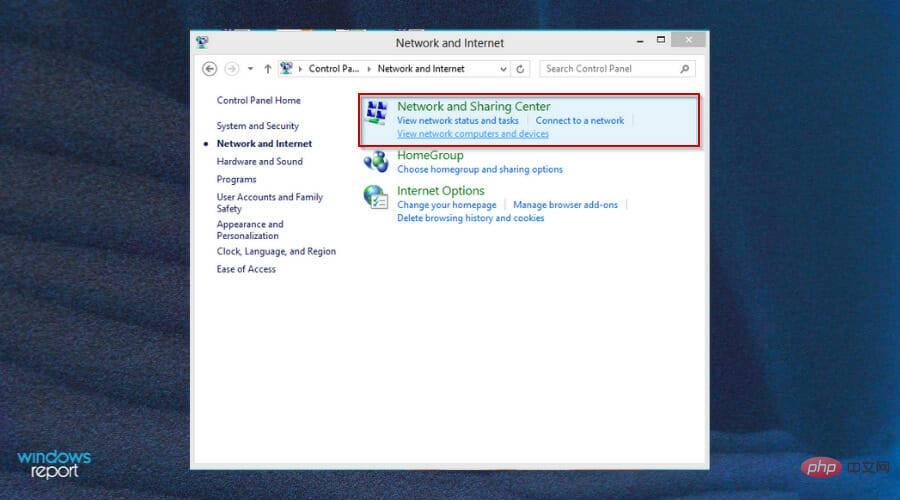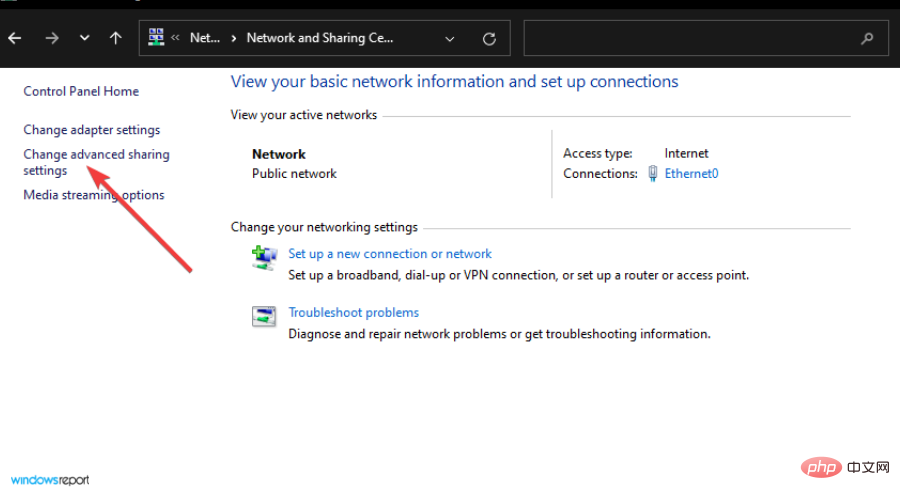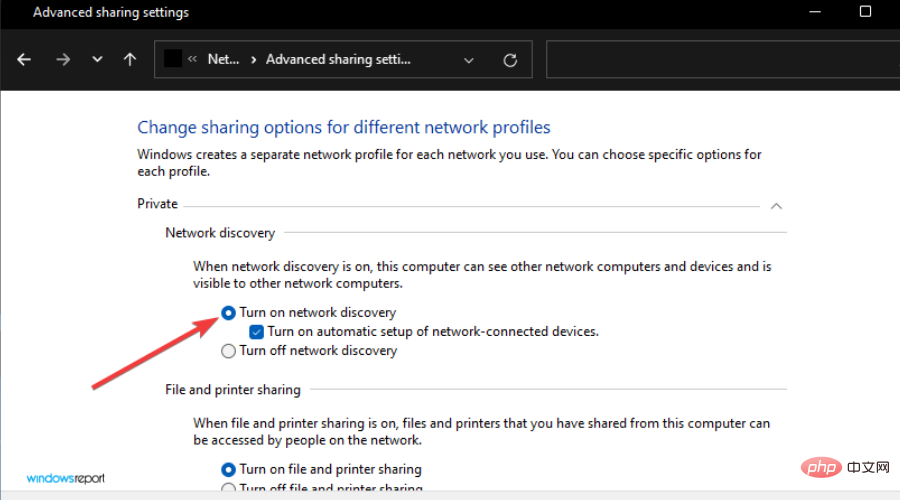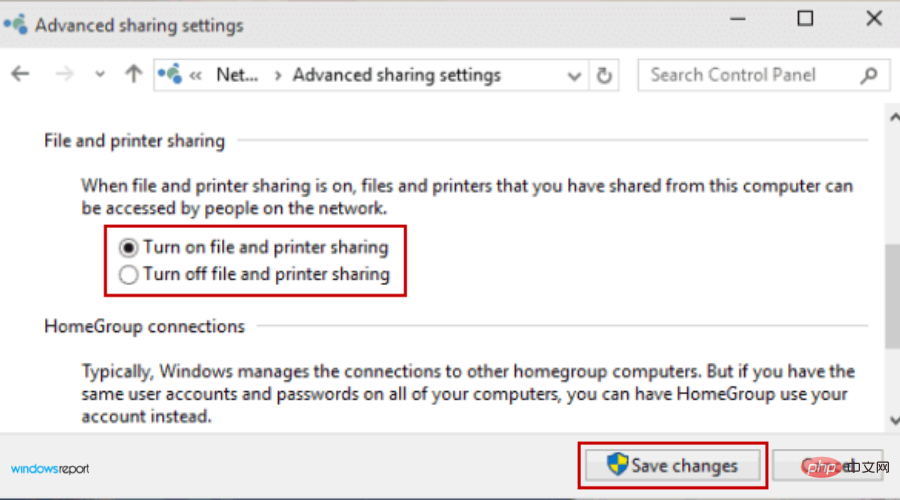Lecteur réseau de carte perdu sous Windows 11 ? C'est la solution
Les lecteurs réseau mappés dans Windows sont des représentations virtuelles de dossiers distants. Il s'agit d'une fonctionnalité clé pour les utilisateurs car elle leur permet d'accéder à leurs fichiers et dossiers depuis différents ordinateurs sans avoir à être physiquement connectés à l'ordinateur cible.
Le dépannage des problèmes de lecteur réseau sous Windows peut être délicat car vous pouvez rencontrer plusieurs erreurs.
Les lecteurs réseau mappés ne sont pas toujours fiables et peuvent parfois cesser de fonctionner correctement pour une raison quelconque. Il n’y a pas une seule raison pour laquelle il cesse de fonctionner, mais il existe quelques raisons courantes pour lesquelles ce problème se produit.
Lorsque le mappage d'un lecteur réseau échoue, il peut ne pas apparaître dans l'Explorateur de fichiers. Cela peut être très frustrant, surtout lorsque vous devez partager des fichiers. Même si deux PC fonctionnent sur le même système d'exploitation et sont sur le même réseau, le partage de dossiers peut ne pas fonctionner lorsque vous ne les trouvez pas.
Nous discuterons de ces raisons en détail ci-dessous afin que vous puissiez essayer de faire en sorte que cela se reproduise.
Pourquoi mon lecteur réseau cartographique est-il manquant ?
Si vous essayez de mapper un lecteur réseau sous Windows et que vous n'y parvenez pas, c'est peut-être parce que l'option est manquante. Ce n'est pas nécessairement un gros problème, mais c'est ennuyeux.
Ce problème peut être causé par plusieurs facteurs qui peuvent être facilement résolus. En voici quelques-uns :
- Un disque mal mappé peut également être la raison de sa perte. Vous pouvez résoudre rapidement ce problème en le supprimant et en recommençant. Pour supprimer :
- Cliquez sur la touche Windows, tapez cmd dans la barre de recherche et ouvrez l'invite de commande.

- Tapez la commande suivante en fonction du lecteur attribué :
<code><strong>net use Z: /delete</strong>
- Cliquez sur la touche Windows, tapez cmd dans la barre de recherche et ouvrez l'invite de commande.
- 驱动器映射路径中的错字。仔细检查并确保完整路径正确,包括共享名称和其他所有内容。确保“//”符号前后没有空格。
- 该文件夹被隐藏或位于系统目录中。确保它不在隐藏文件夹中,例如:
<strong>C:Program Files</strong>或<strong> C:Windows</strong>net use Z : /delete
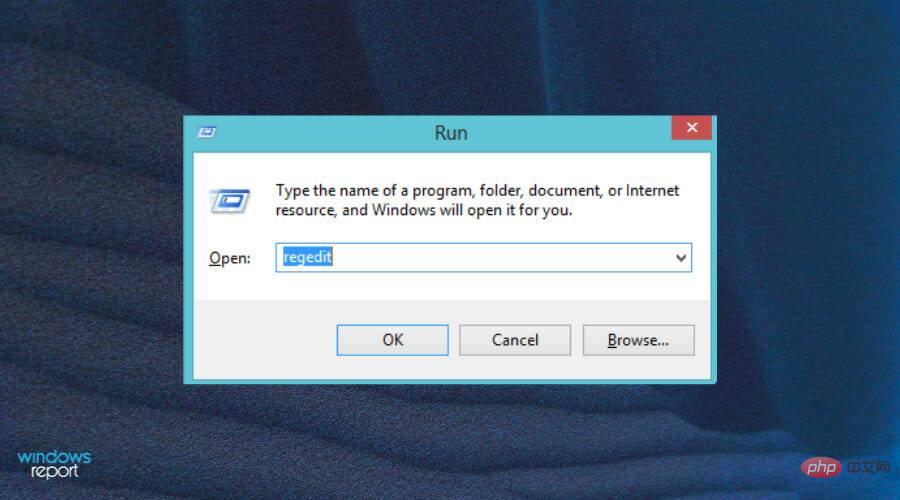
<p>C:Program Files</p> ou 🎜 C:Windows🎜 Dans l'Explorateur de fichiers, vous pouvez accéder à l'onglet Affichage pour afficher éléments cachés et voyez si vous pouvez les trouver là-bas. 🎜🎜Votre lecteur réseau est peut-être hors ligne. Cela semble évident, mais c'est facile à résoudre lorsqu'un problème survient, nous allons donc commencer par là. Si vous ne voyez pas votre lecteur dans l'Explorateur Windows ou l'Explorateur de fichiers, cela signifie que votre compte utilisateur n'est pas autorisé à accéder au lecteur ou qu'il n'est pas réellement connecté à votre réseau. 🎜🎜🎜Si vous êtes sûr de connaître l'emplacement du lecteur et de pouvoir le voir dans l'Explorateur de fichiers ou l'Explorateur Windows, mais que vous ne pouvez toujours pas y accéder depuis votre ordinateur, essayez d'envoyer une requête ping à l'ordinateur qui possède le lecteur. 🎜🎜Le test ping confirmera que l'ordinateur est en ligne et vous aidera à déterminer s'il y a un problème avec votre FAI (fournisseur d'accès Internet). 🎜Que dois-je faire si mon lecteur réseau Windows 11 Maps est perdu ?
1. Exécutez une série de commandes
- et appuyez simultanément sur les touches Windows+R pour ouvrir la fenêtre d'exécution.
- Tapez regedit et appuyez sur Entrée.

- Accédez à :
<code><strong>HKEY_LOCAL_MACHINESOFTWAREMicrosoftWindowsCurrentVersionPoliciesSystem</strong>HKEY_LOCAL_MACHINESOFTWAREMicrosoftWindowsCurrentVersionPoliciesSystem




-
Sous système, sélectionnez nouveau et cliquez sur Valeur Lecteur réseau de carte perdu sous Windows 11 ? Cest la solution (32 bits)
 .
. -
Nommez la nouvelle valeur EnableLinkedConnections et appuyez sur Entrée
 .
. -
Entrez 1 sous le champ Value Data et appuyez sur OK
 .
. - Quittez et redémarrez votre ordinateur.
2. Afficher les éléments cachés dans l'Explorateur de fichiers
- Appuyez simultanément sur les touches Windows+I pour ouvrir le menu Démarrer.
-
Recherchez Explorateur de fichiers
 et cliquez sur Ouvrir.
et cliquez sur Ouvrir. -
Cliquez sur l'onglet Affichage
 .
. -
Dans le menu déroulant, cliquez sur Afficher et sélectionnez Éléments cachés
 .
.
- Cliquez sur les touches Windows+I pour ouvrir le menu Démarrer.
-
Recherchez et ouvrez le Gestionnaire de périphériques.

-
Trouvez le pilote que vous recherchez et faites un clic droit Mettre à jour le logiciel du pilote.

-
 Cliquez pour rechercher automatiquement le logiciel pilote mis à jour.
Cliquez pour rechercher automatiquement le logiciel pilote mis à jour. - Après avoir trouvé le disque perdu, redémarrez votre appareil.
- Appuyez sur le Bouton Rechercher dans la barre des tâches.

- Tapez et sélectionnez Panneau de configuration.

- Cliquez sur le menu Afficher par et sélectionnez Réseau et Internet.

- Sélectionnez Centre de réseau et de partage.

- Ensuite, cliquez sur Modifier les paramètres de partage avancés.

- Sélectionnez l'option pour activer la découverte du réseau.

- Faites défiler vers le bas et sélectionnez le bouton Activer le partage de fichiers et d'imprimantes.

- Cliquez sur le bouton Enregistrer les modifications pour appliquer les nouveaux paramètres.
Si vous obtenez une erreur de lecteur réseau mappé manquant, vous n'êtes pas seul. De nombreuses personnes ont rencontré cette erreur, mais elle n'est pas difficile à corriger. Espérons que si vous rencontrez quelque chose de similaire à ce que nous avons mentionné ci-dessus, cet article vous sera utile pour vous aider à le résoudre.
Ce qui précède est le contenu détaillé de. pour plus d'informations, suivez d'autres articles connexes sur le site Web de PHP en chinois!

Outils d'IA chauds

Undresser.AI Undress
Application basée sur l'IA pour créer des photos de nu réalistes

AI Clothes Remover
Outil d'IA en ligne pour supprimer les vêtements des photos.

Undress AI Tool
Images de déshabillage gratuites

Clothoff.io
Dissolvant de vêtements AI

AI Hentai Generator
Générez AI Hentai gratuitement.

Article chaud

Outils chauds

Bloc-notes++7.3.1
Éditeur de code facile à utiliser et gratuit

SublimeText3 version chinoise
Version chinoise, très simple à utiliser

Envoyer Studio 13.0.1
Puissant environnement de développement intégré PHP

Dreamweaver CS6
Outils de développement Web visuel

SublimeText3 version Mac
Logiciel d'édition de code au niveau de Dieu (SublimeText3)
 Comment convertir XML en PDF sur votre téléphone?
Apr 02, 2025 pm 10:18 PM
Comment convertir XML en PDF sur votre téléphone?
Apr 02, 2025 pm 10:18 PM
Il n'est pas facile de convertir XML en PDF directement sur votre téléphone, mais il peut être réalisé à l'aide des services cloud. Il est recommandé d'utiliser une application mobile légère pour télécharger des fichiers XML et recevoir des PDF générés, et de les convertir avec des API Cloud. Les API Cloud utilisent des services informatiques sans serveur et le choix de la bonne plate-forme est crucial. La complexité, la gestion des erreurs, la sécurité et les stratégies d'optimisation doivent être prises en compte lors de la gestion de l'analyse XML et de la génération de PDF. L'ensemble du processus nécessite que l'application frontale et l'API back-end fonctionnent ensemble, et il nécessite une certaine compréhension d'une variété de technologies.
 Comment passer du plug-in Word au navigateur pour l'autorisation de connexion?
Apr 01, 2025 pm 08:27 PM
Comment passer du plug-in Word au navigateur pour l'autorisation de connexion?
Apr 01, 2025 pm 08:27 PM
Comment réaliser l'autorisation de connexion à partir de la demande à l'extérieur de l'application? Dans certaines applications, nous rencontrons souvent la nécessité de passer d'une application à une autre ...
 Quelle est la raison pour laquelle PS continue de montrer le chargement?
Apr 06, 2025 pm 06:39 PM
Quelle est la raison pour laquelle PS continue de montrer le chargement?
Apr 06, 2025 pm 06:39 PM
Les problèmes de «chargement» PS sont causés par des problèmes d'accès aux ressources ou de traitement: la vitesse de lecture du disque dur est lente ou mauvaise: utilisez Crystaldiskinfo pour vérifier la santé du disque dur et remplacer le disque dur problématique. Mémoire insuffisante: améliorez la mémoire pour répondre aux besoins de PS pour les images à haute résolution et le traitement complexe de couche. Les pilotes de la carte graphique sont obsolètes ou corrompues: mettez à jour les pilotes pour optimiser la communication entre le PS et la carte graphique. Les chemins de fichier sont trop longs ou les noms de fichiers ont des caractères spéciaux: utilisez des chemins courts et évitez les caractères spéciaux. Problème du PS: réinstaller ou réparer le programme d'installation PS.
 Formatage en ligne XML
Apr 02, 2025 pm 10:06 PM
Formatage en ligne XML
Apr 02, 2025 pm 10:06 PM
Les outils de format en ligne XML organisent automatiquement le code XML désordonné en formats faciles à lire et à maintenir. En analysant l'arbre de syntaxe de XML et en appliquant des règles de formatage, ces outils optimisent la structure du code, améliorant sa maintenabilité et son efficacité de travail d'équipe.
 La production de pages H5 nécessite-t-elle une maintenance continue?
Apr 05, 2025 pm 11:27 PM
La production de pages H5 nécessite-t-elle une maintenance continue?
Apr 05, 2025 pm 11:27 PM
La page H5 doit être maintenue en continu, en raison de facteurs tels que les vulnérabilités du code, la compatibilité des navigateurs, l'optimisation des performances, les mises à jour de sécurité et les améliorations de l'expérience utilisateur. Des méthodes de maintenance efficaces comprennent l'établissement d'un système de test complet, à l'aide d'outils de contrôle de version, de surveiller régulièrement les performances de la page, de collecter les commentaires des utilisateurs et de formuler des plans de maintenance.
 Comment accélérer la vitesse de chargement de PS?
Apr 06, 2025 pm 06:27 PM
Comment accélérer la vitesse de chargement de PS?
Apr 06, 2025 pm 06:27 PM
La résolution du problème du démarrage lent Photoshop nécessite une approche à plusieurs volets, notamment: la mise à niveau du matériel (mémoire, lecteur à semi-conducteurs, CPU); des plug-ins désinstallés ou incompatibles; nettoyer régulièrement les déchets du système et des programmes de fond excessifs; clôture des programmes non pertinents avec prudence; Éviter d'ouvrir un grand nombre de fichiers pendant le démarrage.
 Comment implémenter un saut croisé pour l'autorisation de connexion du plug-in Word?
Apr 01, 2025 pm 11:27 PM
Comment implémenter un saut croisé pour l'autorisation de connexion du plug-in Word?
Apr 01, 2025 pm 11:27 PM
Comment implémenter un saut croisé pour l'autorisation de connexion du plug-in Word? Lorsque nous utilisons certains plugins de mots, nous rencontrons souvent ce scénario: cliquez sur la connexion dans le plugin ...
 Comment convertir XML en PDF sur Android Phone?
Apr 02, 2025 pm 09:51 PM
Comment convertir XML en PDF sur Android Phone?
Apr 02, 2025 pm 09:51 PM
La conversion de XML en PDF directement sur les téléphones Android ne peut pas être réalisée via les fonctionnalités intégrées. Vous devez enregistrer le pays via les étapes suivantes: Convertir les données XML en formats reconnus par le générateur PDF (tels que le texte ou le HTML); Convertissez HTML en PDF à l'aide de bibliothèques de génération HTML telles que Flying Saucer.



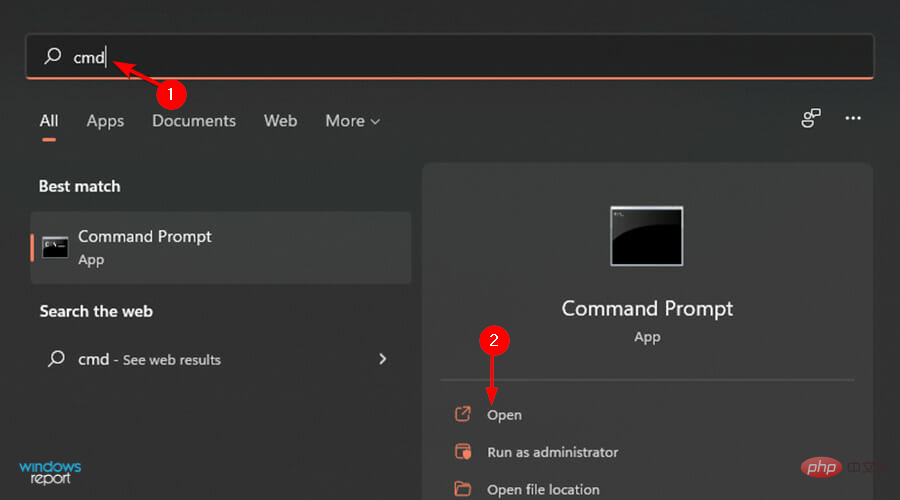
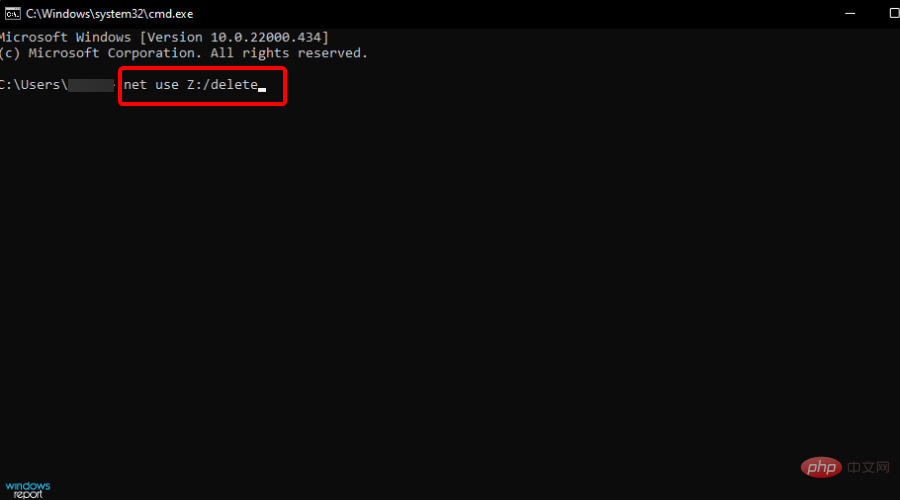
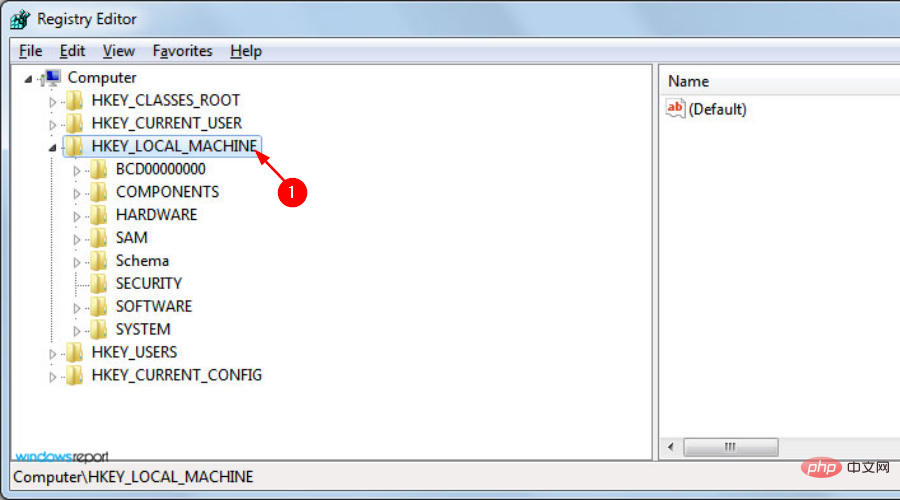
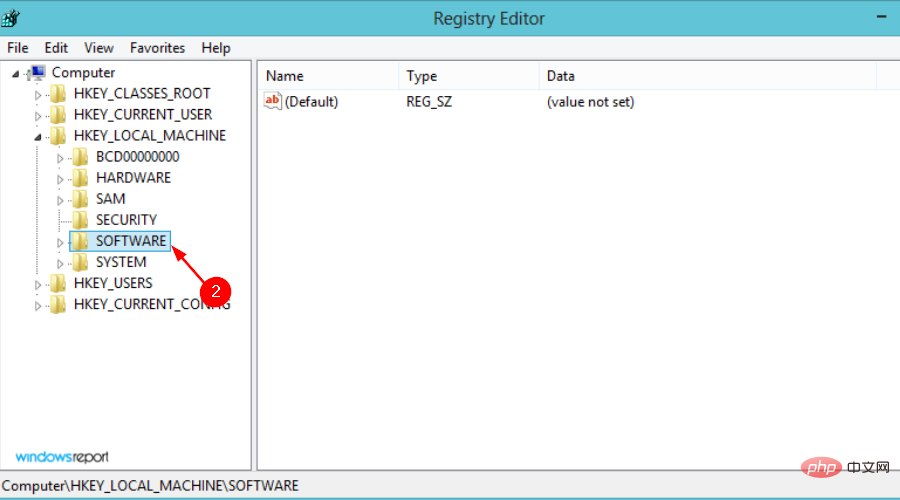
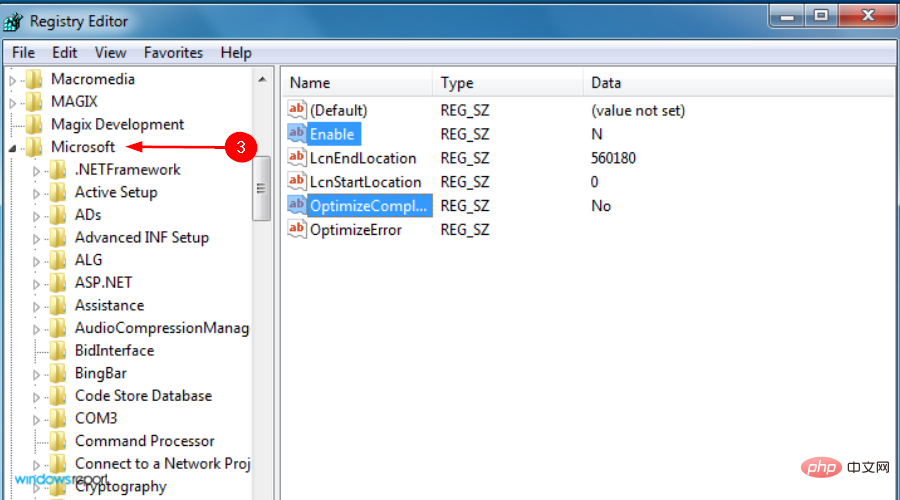
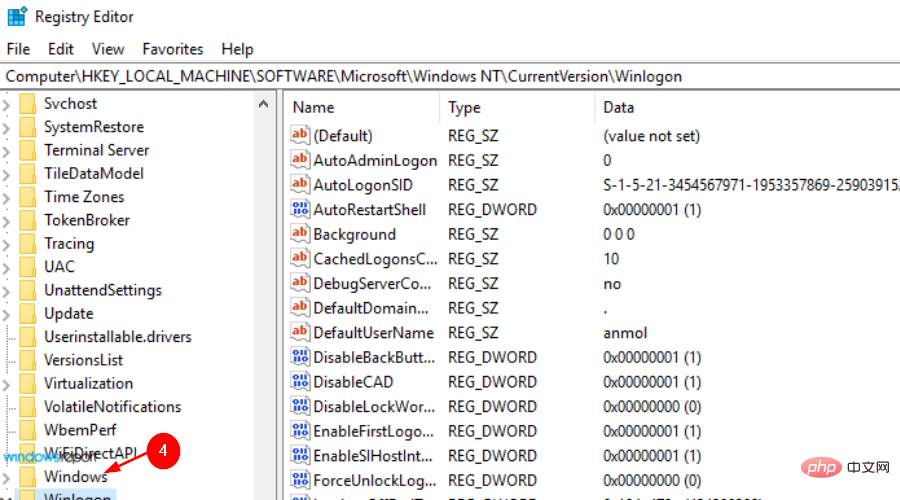
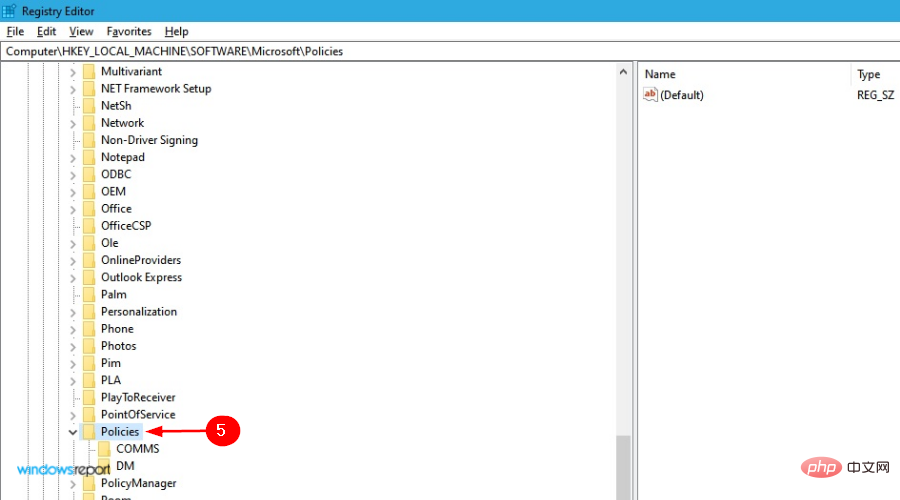
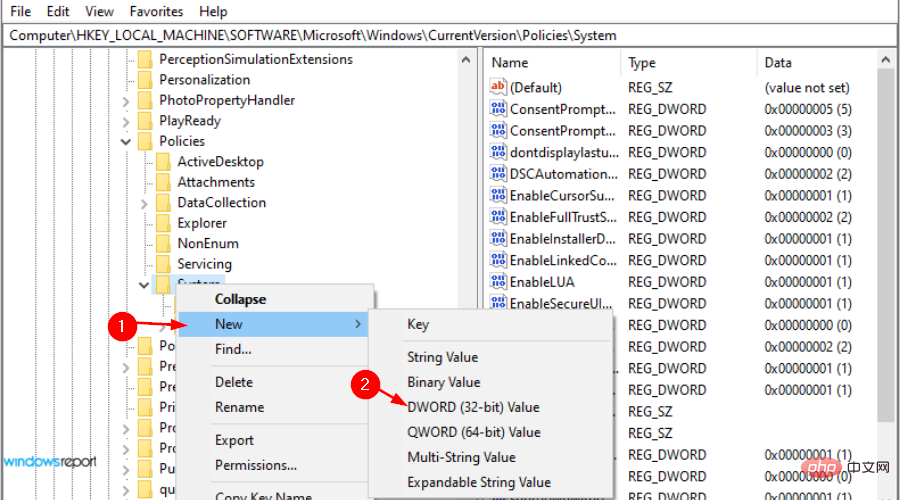 .
. 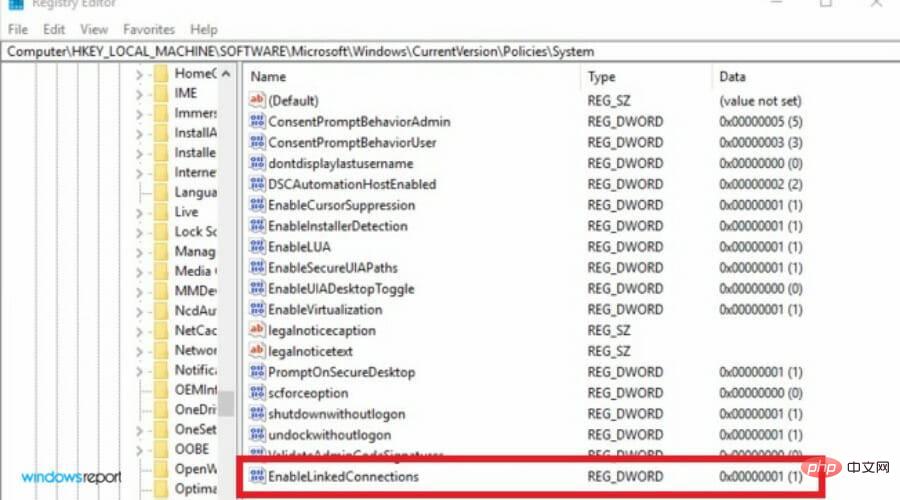 .
. 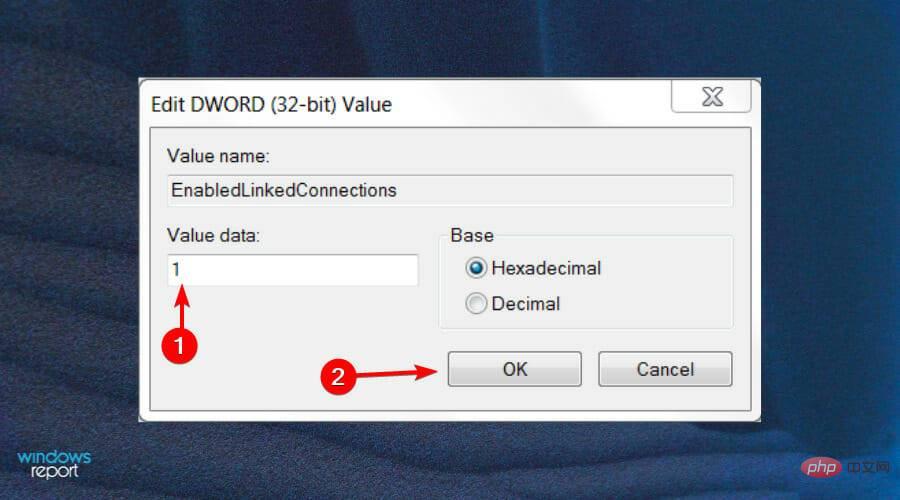 .
. 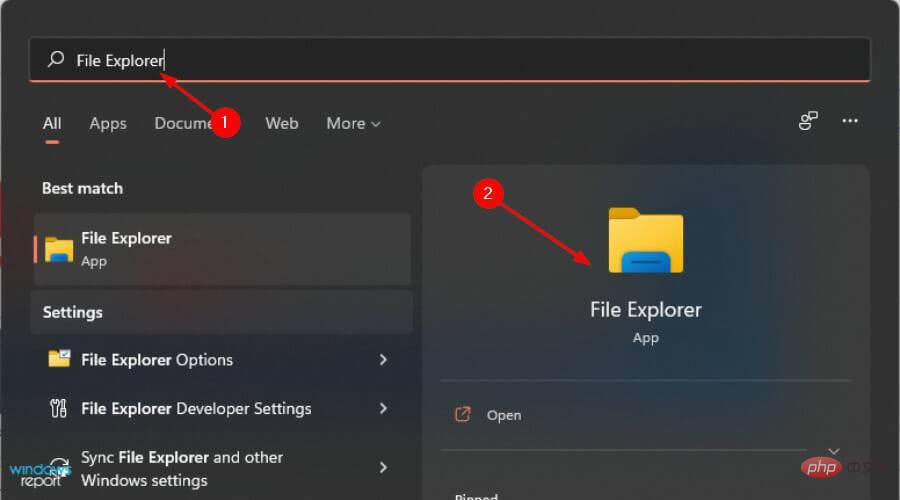 et cliquez sur Ouvrir.
et cliquez sur Ouvrir.  .
. 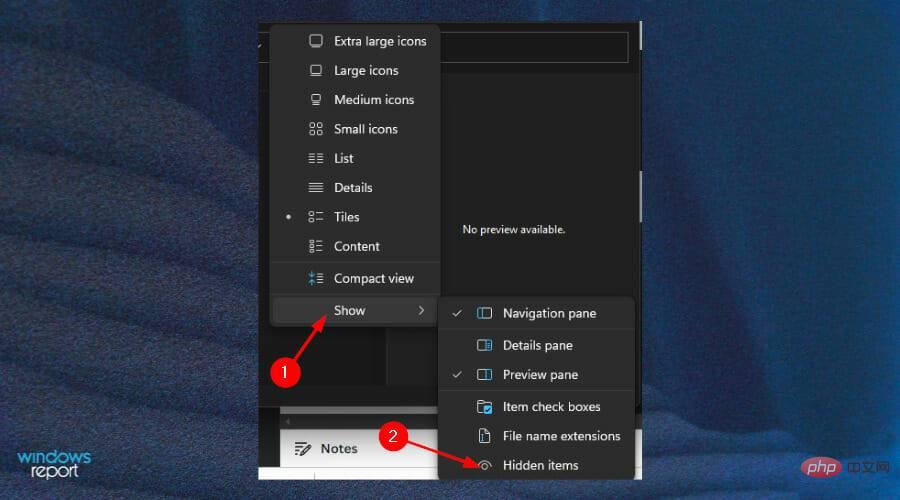 .
. 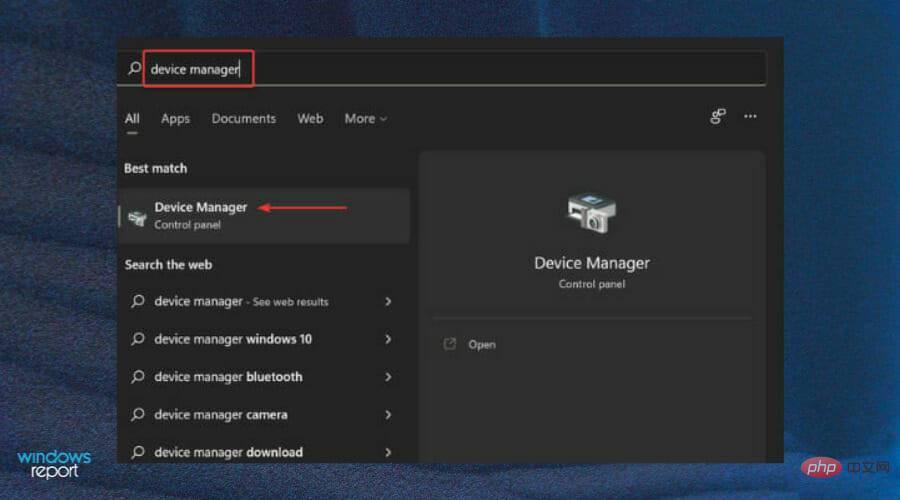
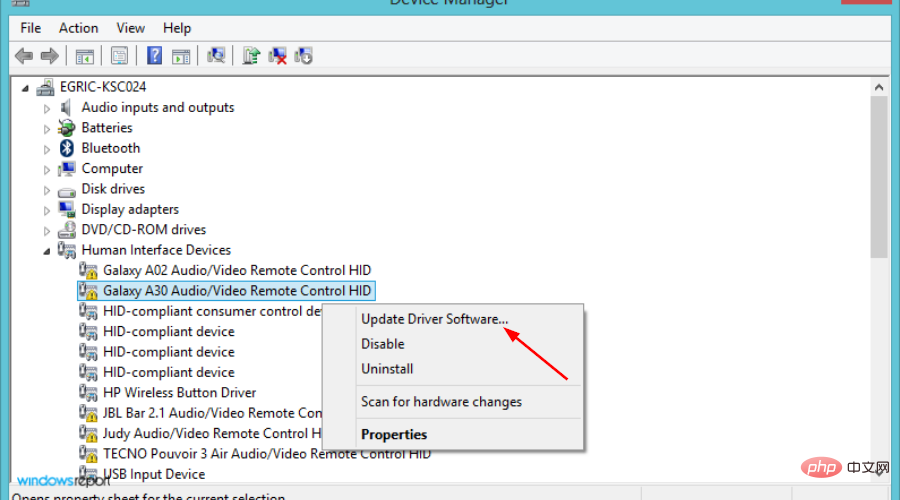
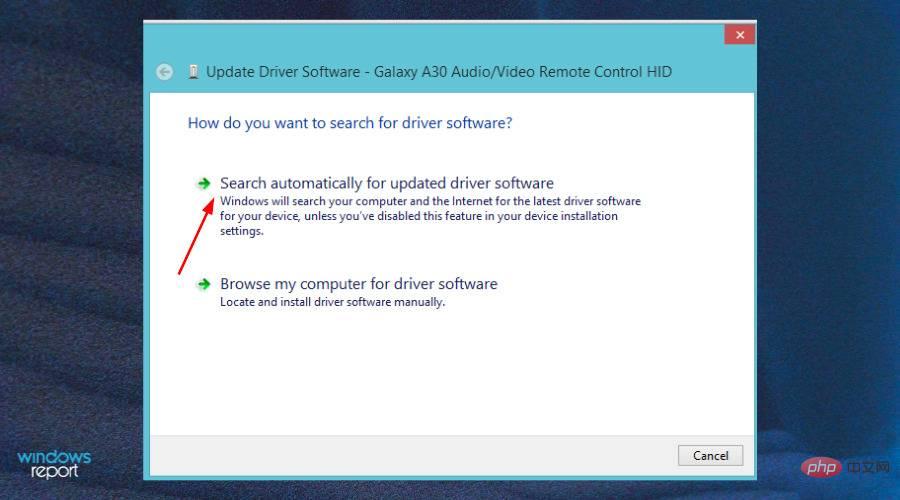 Cliquez pour rechercher automatiquement le logiciel pilote mis à jour.
Cliquez pour rechercher automatiquement le logiciel pilote mis à jour.